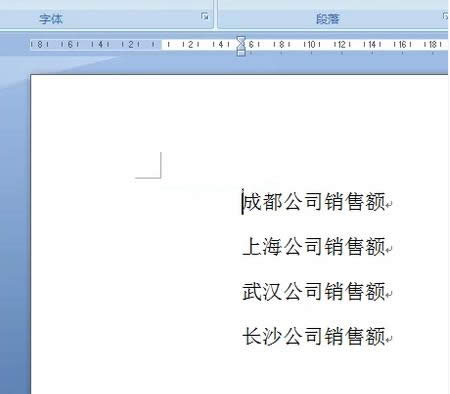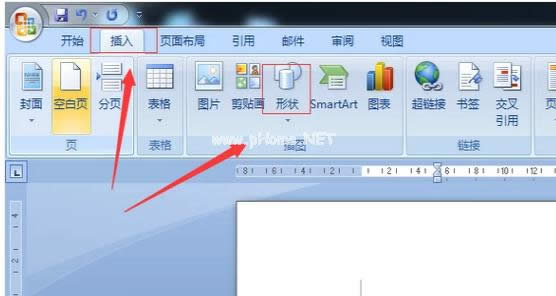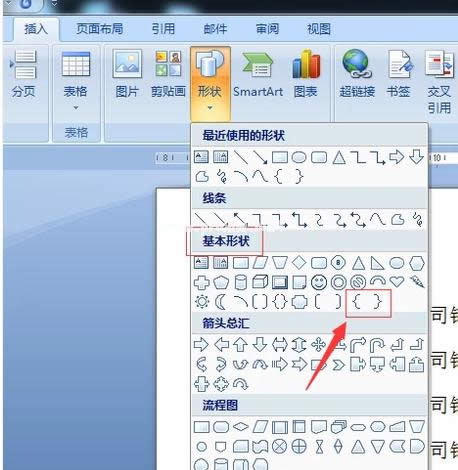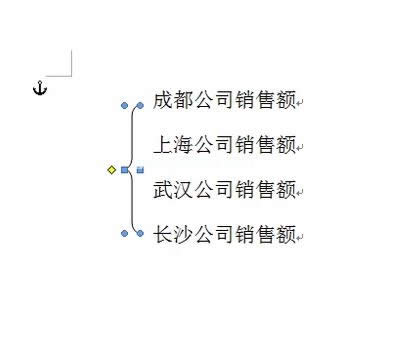- 本圖文詳細(xì)教程詳細(xì)說明如何運用格式化命令fo
- 頁面出錯詳細(xì)信息,本教程教您windows7
- 鼠標(biāo)設(shè)置,本教程教您鼠標(biāo)設(shè)置在電腦的啥位置
- dnf文件損壞,本教程教您dnf文件損壞怎樣
- 系統(tǒng)文件修好,本教程教您系統(tǒng)文件怎樣修好
- 如何加入工作組,本教程教您如何加入工作組
- 文件夾打開不了,本教程教您文件夾打開不了怎樣
- 無線鍵盤怎樣用,本教程教您電腦無線鍵盤怎樣用
- 控制面板,本教程教您控制面板打開不了怎樣辦
- 無法查看工作組計算機(jī),本教程教您無法查看工作
- 撥號連接自動彈出,本教程教您如何處理電腦總是
- 不兼容的應(yīng)用程序,本教程教您程序不兼容怎樣辦
推薦系統(tǒng)下載分類: 最新Windows10系統(tǒng)下載 最新Windows7系統(tǒng)下載 xp系統(tǒng)下載 電腦公司W(wǎng)indows7 64位裝機(jī)萬能版下載
大括號怎樣打,本教程教您word大括號怎樣輸入
發(fā)布時間:2021-03-15 文章來源:xp下載站 瀏覽:
|
Windows 7,中文名稱視窗7,是由微軟公司(Microsoft)開發(fā)的操作系統(tǒng),內(nèi)核版本號為Windows NT 6.1。Windows 7可供家庭及商業(yè)工作環(huán)境:筆記本電腦 、平板電腦 、多媒體中心等使用。和同為NT6成員的Windows Vista一脈相承,Windows 7繼承了包括Aero風(fēng)格等多項功能,并且在此基礎(chǔ)上增添了些許功能。 平時在word中輸入符號時,如果鍵盤上可以直接按鍵盤輸入,或加組合鍵輸入,如果鍵盤上沒有可以在word的符號里插入選擇對應(yīng)的符號。這不,有用戶就遇到了word大括號怎么輸入,下面,小編給大家分享word大括號的輸入經(jīng)驗。 使用word時很多朋友都不知道怎么輸入大括號,對于辦公的人,例如一名試卷編輯工作者,經(jīng)常要用到各種各樣的特殊符號。其中,不乏在電腦上很難打出來的特殊字符。比如:大括號字符。下面,小編就來跟大家介紹word大括號的輸入技巧。 word大括號怎么輸入 打開word文檔,找到你想要添加大括號的內(nèi)容。
括號載圖1 在word菜單欄選擇插入,找到插圖選項欄里的“形狀”選項。
輸入大括號載圖2 點擊形狀后可以看到各類形狀選項,我們要使用的大括號就在基本形狀欄。
輸入大括號載圖3 點擊要添加的大括號標(biāo)志,成功在文本欄添加大括號。
括號載圖4 在菜單欄里出現(xiàn)“格式”列,用戶可以根據(jù)自己的需求設(shè)置大括號的各類參數(shù)。
大括號載圖5 以上就是word大括號的輸入方法。 Windows 7簡化了許多設(shè)計,如快速最大化,窗口半屏顯示,跳轉(zhuǎn)列表(Jump List),系統(tǒng)故障快速修復(fù)等。Windows 7將會讓搜索和使用信息更加簡單,包括本地、網(wǎng)絡(luò)和互聯(lián)網(wǎng)搜索功能,直觀的用戶體驗將更加高級,還會整合自動化應(yīng)用程序提交和交叉程序數(shù)據(jù)透明性。 |
當(dāng)前原文鏈接:http://www.91mp3.cn/win7article/win7-11977.html
相關(guān)文章
Windows系統(tǒng)教程欄目
本類教程排行
系統(tǒng)熱門教程
本熱門系統(tǒng)總排行